Kuinka yhdistää tabletti kannettavaan tietokoneeseen
Usein tiedostot on siirrettävä tabletista kannettavaan tietokoneeseen tai tietokoneeseen edellisen muistin vapauttamiseksi. Miten tämä voidaan tehdä? Katsotaanpa tämän artikkelin pariliitosvaihtoehtoja.

Artikkelin sisältö
Kuinka siirtää valokuvia tabletista kannettavaan tietokoneeseen
Tabletin liittäminen kannettavaan tietokoneeseen kuvien siirtämistä varten on erittäin helppoa. Tätä varten sinun on käytettävä USB-kaapelia. Siirtoprosessi on yksinkertainen ja nopea.
On tilanteita, joissa kaapeli ei ole käsillä. Älä tässä tapauksessa ole järkyttynyt, koska tiedostojen siirtoon on muitakin vaihtoehtoja. Yhteys on mahdollista langattomien tekniikoiden avulla. Katsotaanpa tarkemmin, kuinka kukin luetelluista yhteysmenetelmistä toteutetaan, jotta sinulla ei ole ongelmia tiedon siirtämisessä laitteiden välillä.

Yksinkertaisin yhteys
Kahden laitteen pariliitoksen muodostamiseksi sinun on yksinkertaisesti kytkettävä sopiva johto USB-liittimeen. Toimenpiteidesi seurauksena näyttöön tulee viesti, joka ilmoittaa, että tarvitsemasi laite on havaittu, ja sinua pyydetään myös asentamaan sen ohjain. Napsauta "Peruuta", koska sinun on suoritettava kaikki toiminnot tabletilla.

Tabletissa sinun on otettava käyttöön siirto USB-liitännän kautta. Ei enää asetuksia. Voit aloittaa tarvittavien tietojen siirron.Kun irrotat yhteyden, valitse kannettavan tietokoneen lokerosta Safe Shutdown.
Tämä liitäntävaihtoehto on erittäin yksinkertainen ja nopea, mutta sen haittana on, että joudut etsimään USB-kaapelia joka kerta yhteyden muodostamiseksi. On olemassa nopeampia ja yksinkertaisempia vaihtoehtoja, harkitsepa niitäkin.
Nykyaikaiset tekniikat
Tämä liitäntätapa on hieman monimutkaisempi kuin ensimmäinen. Pariliitoksen muodostamiseksi sinun on ladattava WiFi Transfer. Tarvitset minkä tahansa FTP:n kannettavaan tietokoneeseen.
 Käynnistä gadgetiin asennettu sovellus, josta haluat siirtää tiedostoja.
Käynnistä gadgetiin asennettu sovellus, josta haluat siirtää tiedostoja.- Edessäsi avautuu ikkuna, joka sisältää tietoja, joita tarvitaan tulevaisuudessa kannettavaan tietokoneeseen syöttämiseen. Sinun pitäisi ajaa siinä Total Commander.
- Valitse sen jälkeen valikkoriviltä "Verkko" - "Yhdistä FTP-palvelimeen". Valitse vaihtoehto uuden laitteen yhdistämiseksi.
- Voit keksiä verkon nimen itse, mutta kirjoita "Palvelin [portti]" -riville gadgetissa annettu FTP-osoite.
- Kun olet napsauttanut "OK" -painiketta, näkyviin tulee ikkuna, jossa määrität "Käyttäjänimi", tämä on arvo, joka ilmoitettiin sinulle aiemmin gadgetissa. Huomaa, että sinun ei tarvitse syöttää salasanaa.
Hyvin pian laitteet paritetaan, ja sinulla on pääsy kannettavasta tietokoneesta kaikkiin tiedostoihin, jotka ovat siihen yhdistetyssä gadgetissa. Kuten näet, kytkentäprosessi on suhteellisen yksinkertainen. Jos se pelottaa sinua, muista, että sinun tarvitsee tehdä se vain kerran. Seuraavalla kerralla yhteys muodostetaan automaattisesti.
Todistettu langaton yhteys
Tämä tiedonsiirtomenetelmä on aika-testattu ja varsin kätevä. On välttämätöntä, että Bluetooth on aktivoitu molemmissa laitteissa, joista aiot muodostaa pariliitoksen. Seuraavaksi toimintasi ovat erittäin yksinkertaisia:
- Etsi sopivia laitteita.Siirry asetuksiin ja aktivoi moduuli. Valitse valintaruutu, jotta muut laitteet voivat löytää tablet-laitteen. Etsi tarvitsemasi laite ja valitse se.
- Koodin syöttäminen. Jotta voit liittää laitteet oikein, sinun on annettava pariliitoskoodi. Tämän jälkeen sinulle aukeaa tiedonsiirtokanava.
Viite. Huomaa, että eri Android-versioiden yhteysprosessi voi vaihdella, mutta tämä ei ole kriittinen, koska yleensä algoritmi on sama ja intuitiivinen.
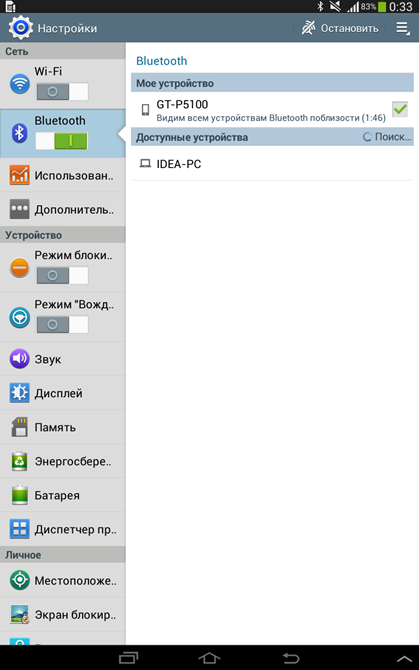
Valitsemalla yhden esitetyistä yhdistämismenetelmistä voit nopeasti ja helposti siirtää tiedostoja tabletista kannettavaan tietokoneeseen ja päinvastoin. Nämä voivat olla valokuvia, videoita, tekstidokumentteja ja paljon muuta. Jokainen menetelmä on melko yksinkertainen, eikä sinulla pitäisi olla vaikeuksia yhteyden muodostamisessa. Yhteyden muodostaminen langattoman tekniikan kautta saattaa pelottaa joitain ihmisiä, mutta kun sen kerran tekee, ymmärrät niiden edut, koska sinun ei enää tarvitse käyttää datakaapelia.





